ادغام سرویس SP3 در سیستم عامل ویندوز در چهار مرحله انجام می شود. ابتدا داده های لازم تهیه می شود و پس از آن پرونده های تصویری بوت استخراج و یکپارچه سازی مستقیم انجام می شود و در آخر دیسک بوت ایجاد می شود.
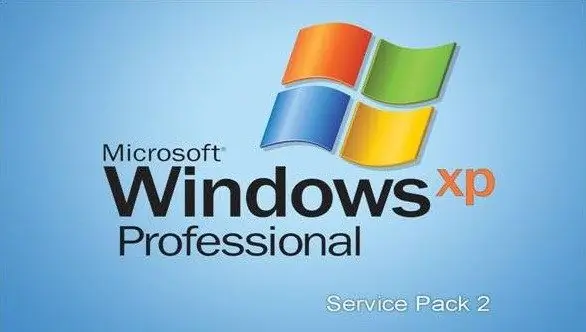
ضروری است
- - دیسک نصب ویندوز
- - سرویس SP3.
دستورالعمل ها
مرحله 1
بر روی دکمه "شروع" کلیک کنید تا منوی اصلی سیستم عامل ویندوز ظاهر شود. به بخش "کنترل پنل" بروید ، بر روی دکمه "سازماندهی" کلیک کنید و "گزینه های پوشه" را انتخاب کنید. برگه "View" را باز کنید و کادر کنار "نمایش پرونده ها و پوشه های پنهان" را علامت بزنید. برای اعمال تغییرات روی دکمه "تأیید" کلیک کنید.
گام 2
دو پوشه در یک مکان دلخواه ایجاد کنید. یکی برای کپی دیسک نصب سیستم عامل ویندوز در نظر گرفته شده است ، در مرحله دوم باید بایگانی SP3 را کپی کنید. لازم به ذکر است که نام پوشه ها فقط باید با الفبای لاتین مشخص شود. سپس منوی اصلی Start را باز کرده و دستور Run را اجرا کنید تا فایل از حالت فشرده خارج شود.
مرحله 3
در قسمت دستور Run ، مسیر مربوط به پرونده SP3 kb936929-sp3-x86-enu.exe را که می خواهید از حالت فشرده خارج شود ، مشخص کنید. در این حالت ، نام فایل باید با نسخه نصب شده سیستم عامل مطابقت داشته باشد. برای شروع بسته بندی پرونده انتخاب شده ، روی دکمه "Open" کلیک کنید. پس از اتمام عملیات ، بایگانی را از پوشه ایجاد شده حذف کنید.
مرحله 4
دیسک نصب را در رایانه خود وارد کنید. در خط فرمان آدرس فایل cdimage.iso را که روی دیسک قرار دارد وارد کنید. دکمه enter را فشار دهید. در نتیجه ، تصویری از دیسک مشخص شده ایجاد می شود که در پوشه دوم قرار می گیرد.
مرحله 5
سرویس SP3 را با سیستم عامل ادغام کنید. برای این منظور ، متن زیر را در خط فرمان "_disk name _: / _ name folder with sp3_ / i386 / update / update.exe / integrate: _ disk name _: / _ name folder with OS_" وارد کنید. دکمه enter را فشار دهید.
مرحله 6
برای باز کردن بسته بندی تصاویر ، هر برنامه ای را نصب کنید. به عنوان مثال ، می توانید از برنامه Nero Burning ROM استفاده کنید. آن را اجرا کرده و دستور "ایجاد Bootable CD" را انتخاب کنید. تب Boot را باز کرده و خط Image File را علامت گذاری کنید. بر روی دکمه Browse کلیک کرده و مسیر فایل پرونده را مشخص کنید. دستور را تأیید کرده و منتظر بمانید تا دیسک نوشته شود.







